
Si hay algo más estresante que llegar tarde a una cita, es sin lugar a dudas perder o que te roben el móvil, especialmente si tienes cuentas abiertas en redes sociales como Instagram. Dejar la sesión iniciada en un móvil perdido o robado supone un riesgo enorme, pues cualquier persona con acceso al mismo podría ver tus mensajes, publicaciones guardadas y demás datos privados.
Por suerte, la compañía detrás de Instagram, Meta, pensó en este tipo de situaciones, pues ofrece varias opciones para cerrar sesión de manera remota y evitar posibles problemas de seguridad.
En este artículo, te explicaremos paso a paso cómo cerrar sesión en Instagram en un móvil robado o perdido, haciendo uso de distintos métodos. Además, te brindaremos algunas recomendaciones extra para proteger tu cuenta y evitar que alguien pueda acceder a tu información sin autorización.
- Así puedes cerrar sesión en Instagram de forma remota
- Cambia tu contraseña de Instagram lo antes posible
- Medidas de seguridad recomendadas para evitar problemas a futuro
Así puedes cerrar sesión en Instagram de forma remota
Si tu móvil fue robado o lo has perdido, la forma más rápida y sencilla de cerrar sesión en Instagram es a través de otro dispositivo. Eso sí, deberás tener acceso a tu cuenta, ya que necesitarás iniciar sesión para poder llevar a cabo esta acción.
Cerrar sesión en Instagram de manera remota desde otro móvil
Si tienes la suerte de tener otro móvil, o bien un amigo o familiar te lo presta, podrás cerrar la sesión de tu cuenta en el terminal perdido o robado siguiendo estos pasos:
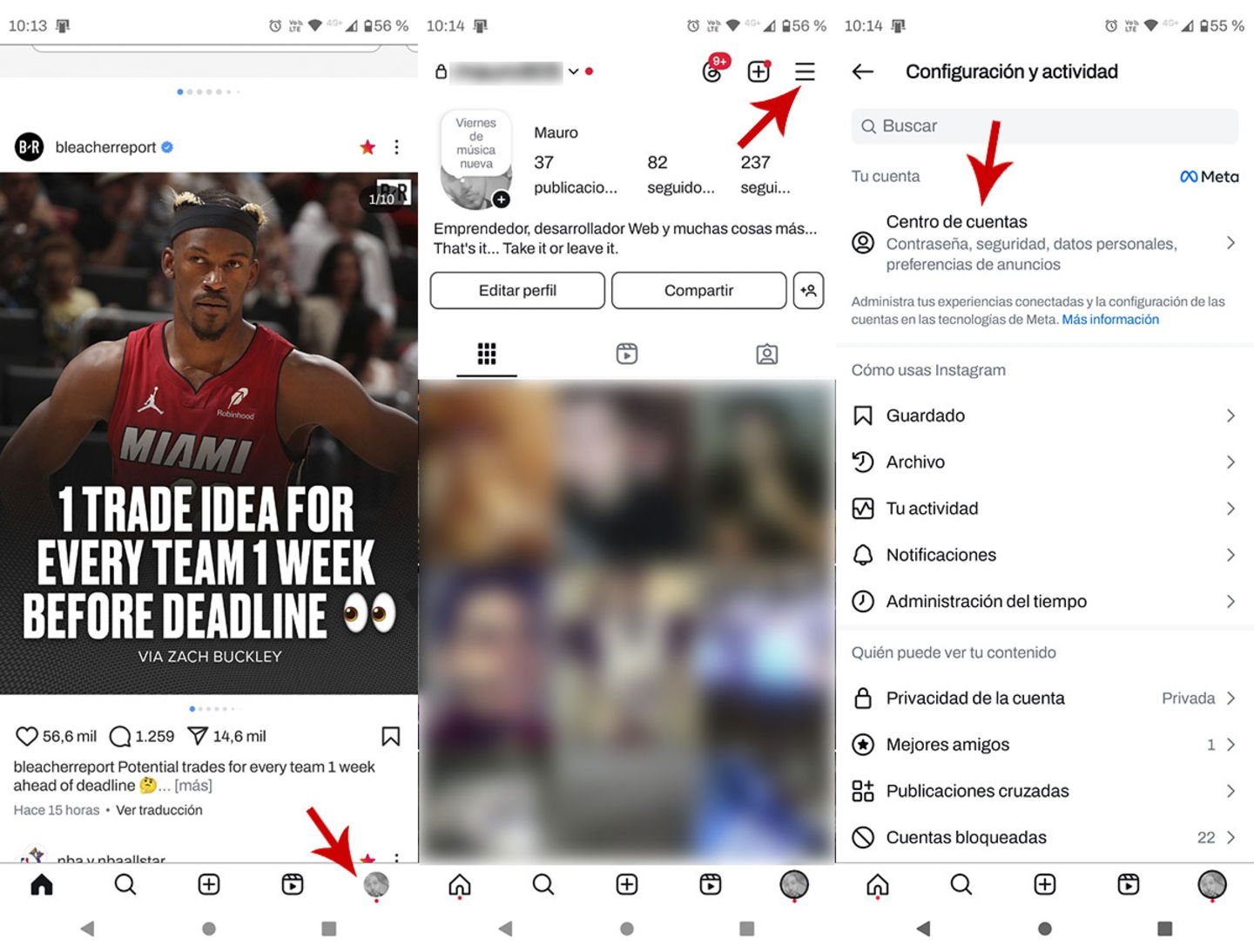
Tienes que tener acceso a otro dispositivo móvil para poder cerrar sesión de manera remota
-
Lo primero que deberás hacer es abrir la app de Instagram desde otro dispositivo.
-
Inicia sesión en tu cuenta (pon tu nombre de usuario y contraseña).
-
Una vez que hayas iniciado sesión, tendrás que presionar sobre tu foto de perfil (ubicada en la esquina inferior derecha de la pantalla).
-
Por consiguiente, deberás presionar en las tres líneas horizontales que aparecen en la esquina superior derecha.
-
Accede al apartado llamado “Centro de cuentas”.
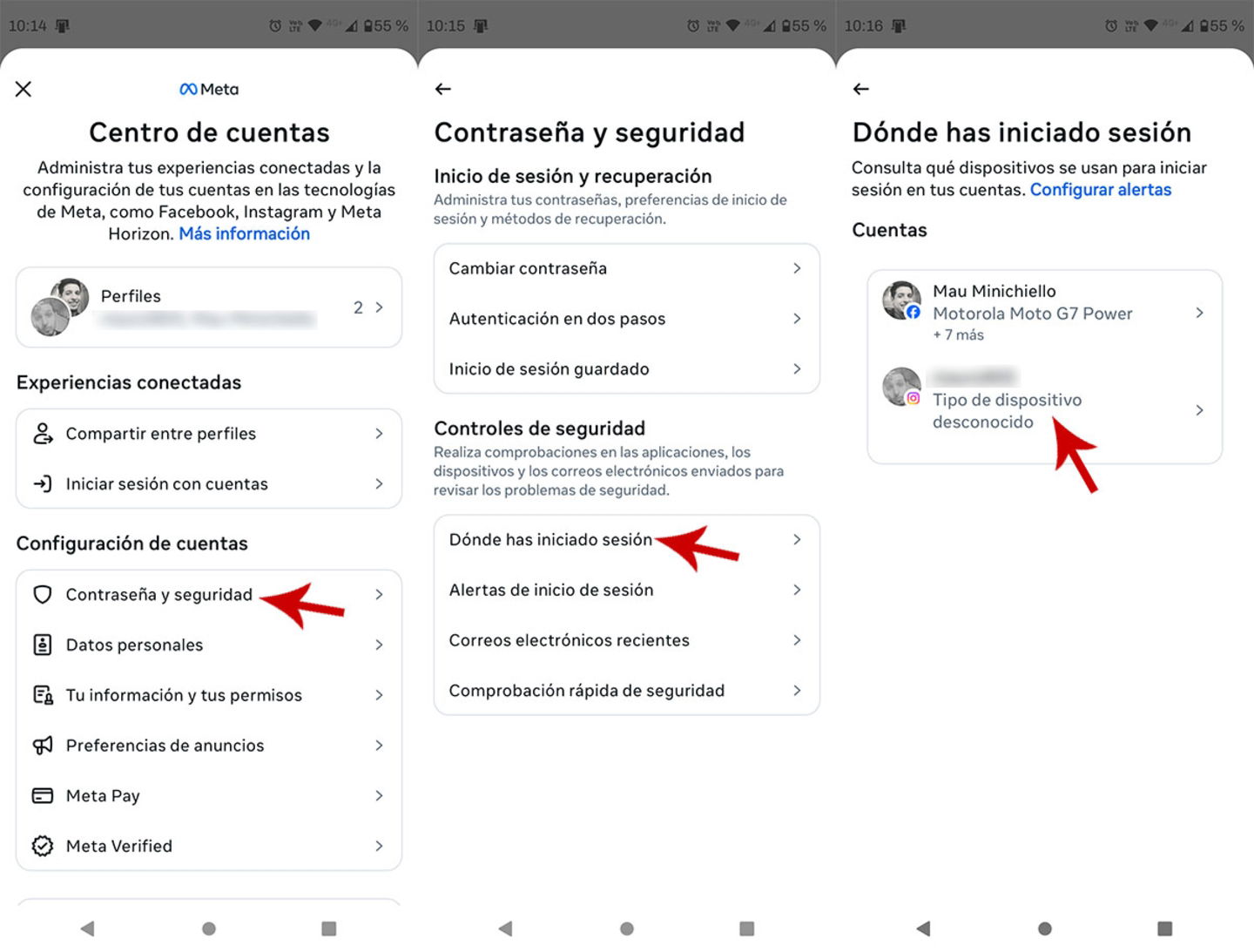
Instagram no puede cerrar sesión por ti, por lo que de nada te servirá ponerte en contacto con ellos por correo electrónico
-
Entra en la sección que dice “Contraseña y seguridad”.
-
Pincha en la opción llamada “Dónde has iniciado sesión”.
-
Selecciona tu cuenta de Instagram.
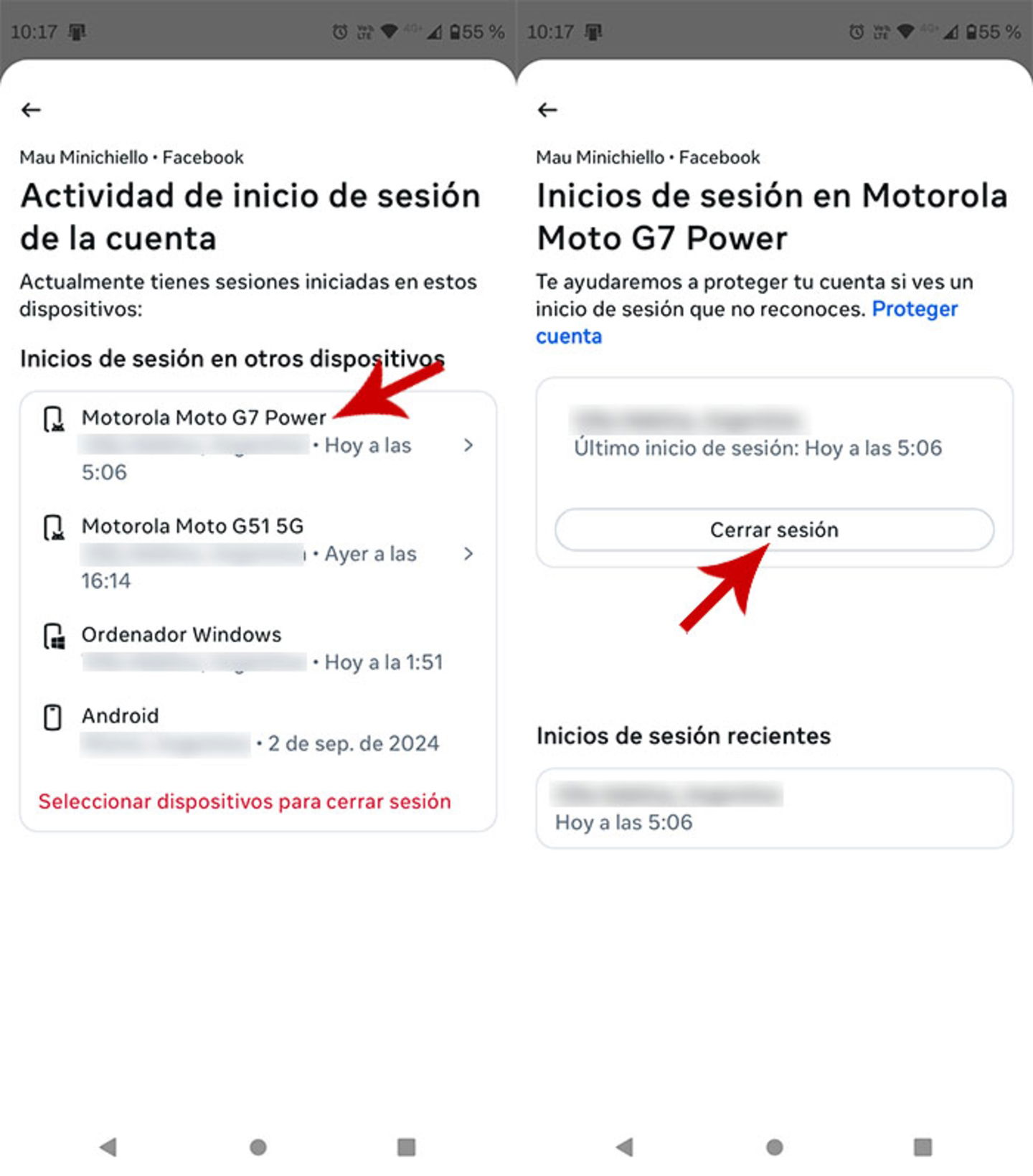
Habiendo ejecutado esta acción, la sesión de tu cuenta en el dispositivo robado o perdido se cerrará al instante
-
Elige el dispositivo en donde deseas cerrar sesión de forma remota.
-
Y, por último, pincha en “Cerrar sesión”.
Cerrar sesión en Instagram de forma remota desde el PC
Por otro lado, si no tienes la posibilidad de utilizar otro dispositivo móvil, ¡no te preocupes! Instagram te permite cerrar la sesión de forma remota a través de la versión web para ordenadores:
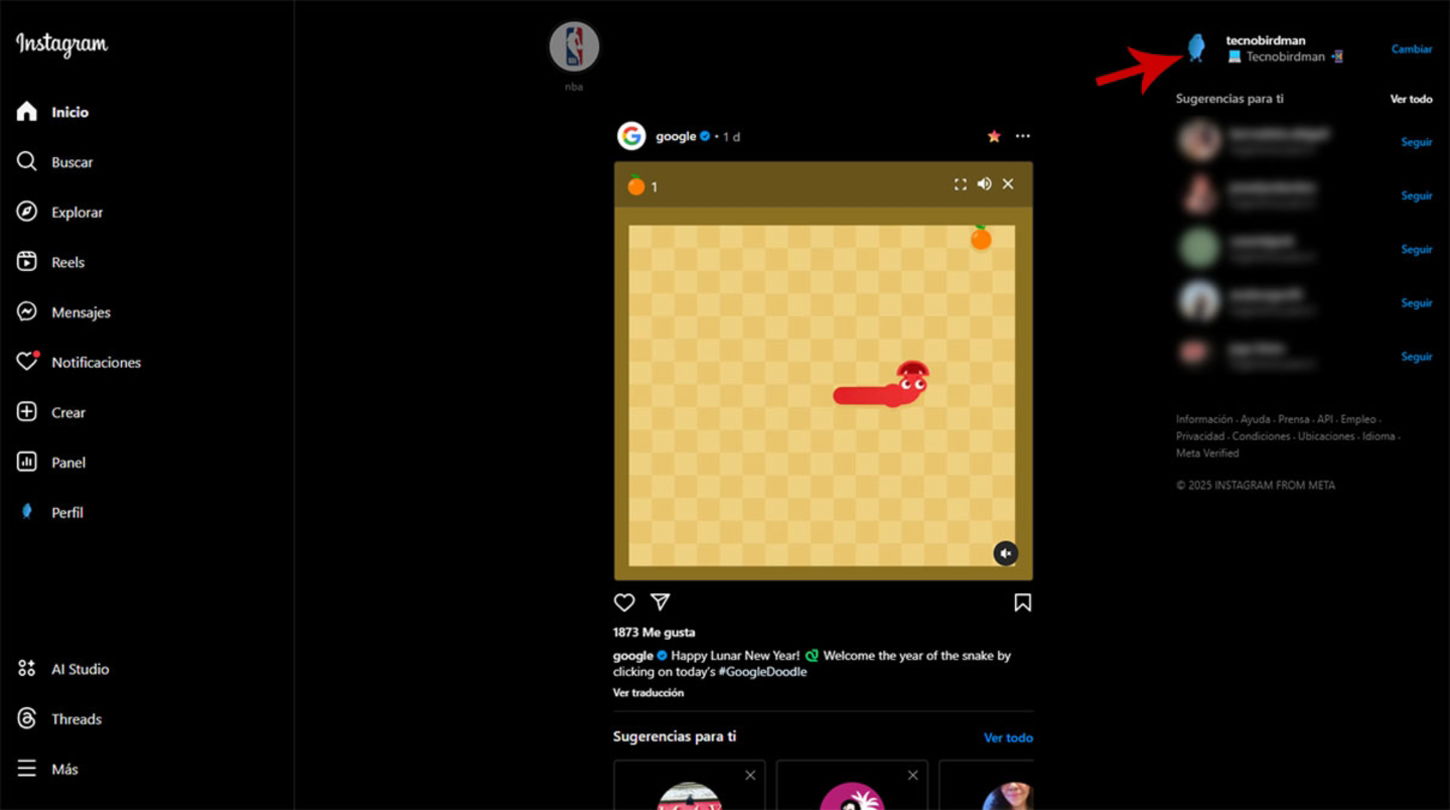
La versión web de Instagram es muy parecida a la app
-
Entra en el sitio web de Instagram e inicia sesión en tu cuenta con los datos pertinentes.
-
Clica sobre tu foto de perfil (ubicada arriba a la derecha).
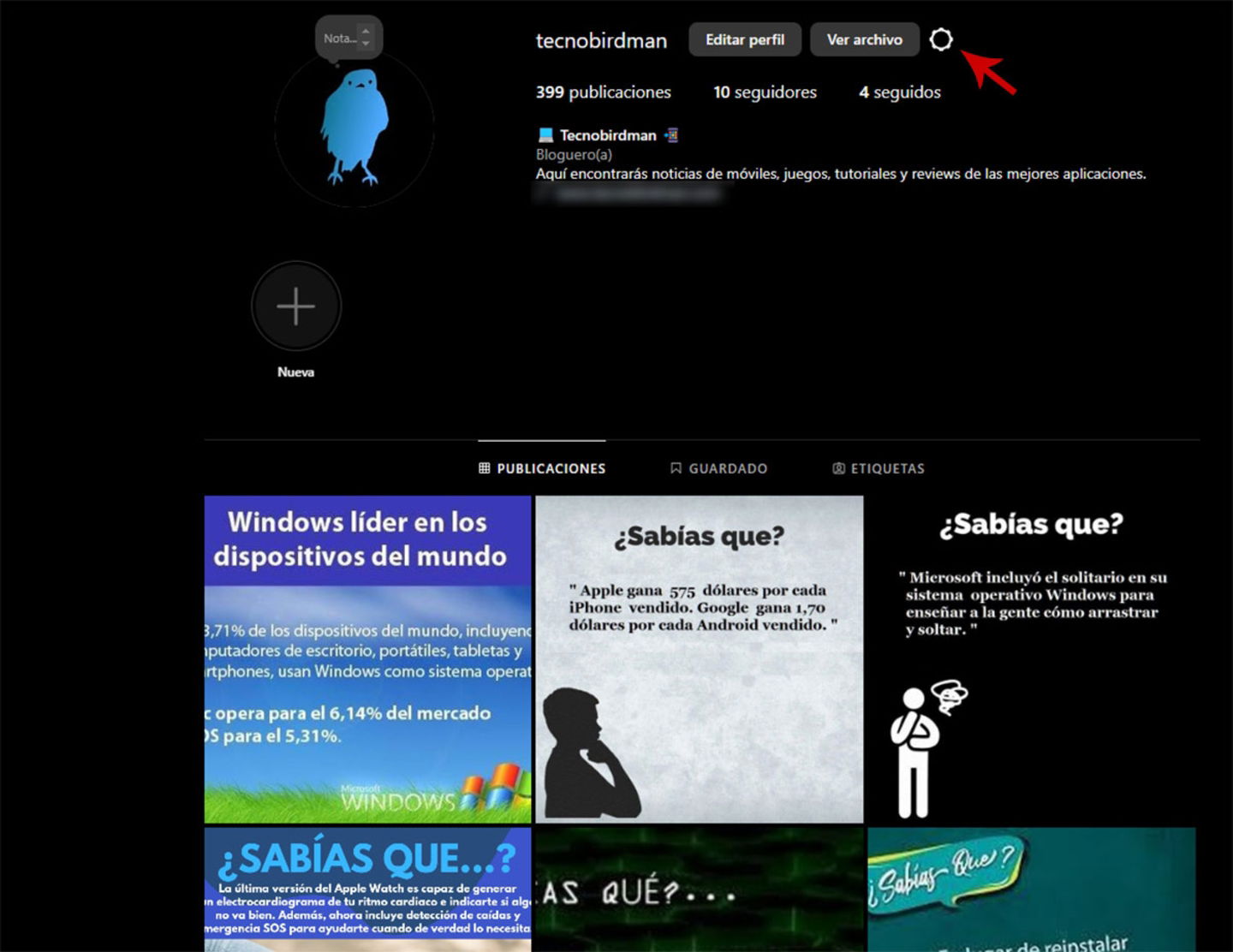
Puedes cambiar cualquier ajuste desde la versión web de Instagram
- Realiza un clic sobre la pequeña rueda dentada que aparece a la derecha de “Ver archivo”.
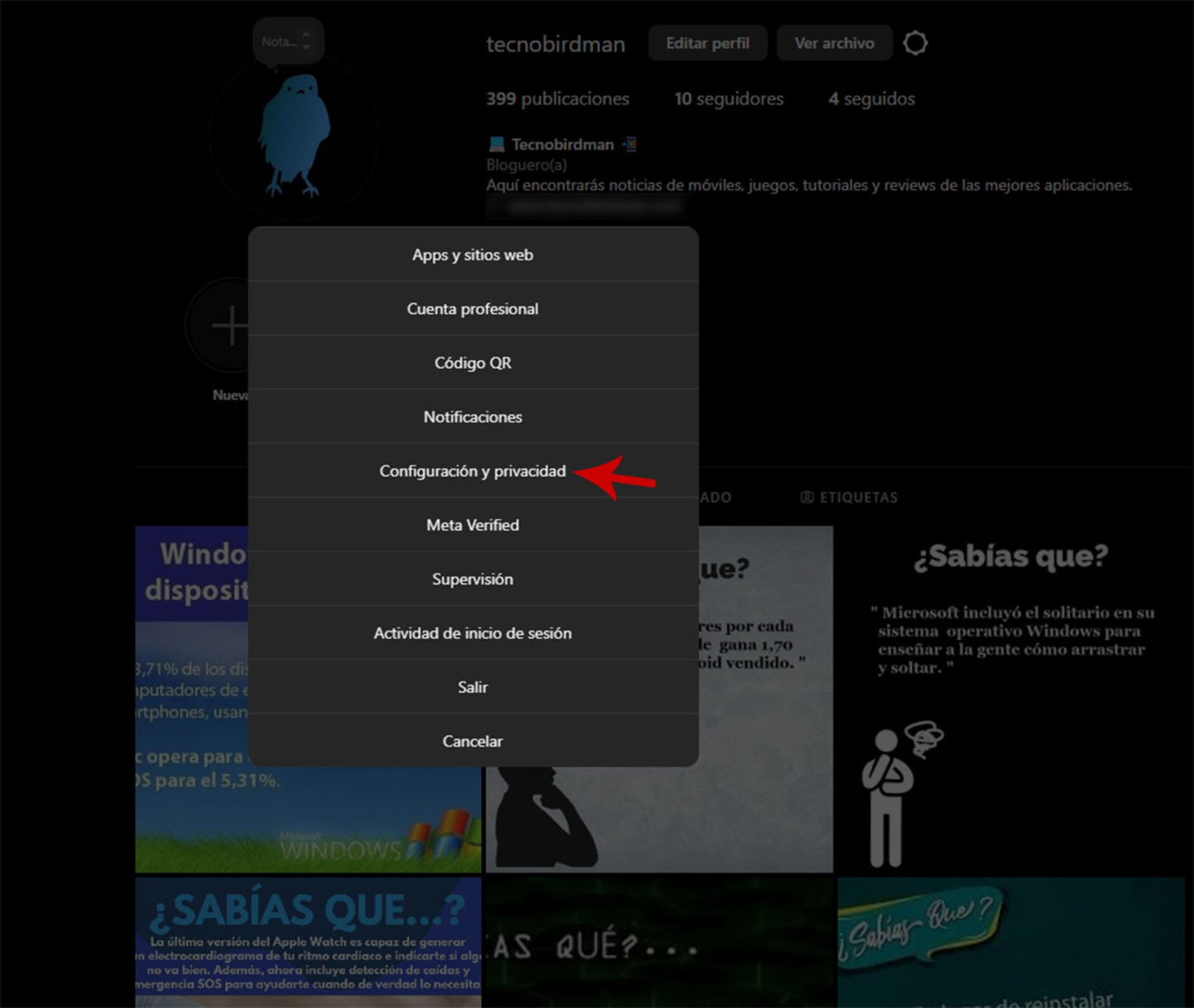
También puedes cambiar la contraseña desde la versión web de Instagram
- Se desplegará un menú con varias opciones, accede a la que dice “Configuración y privacidad”.
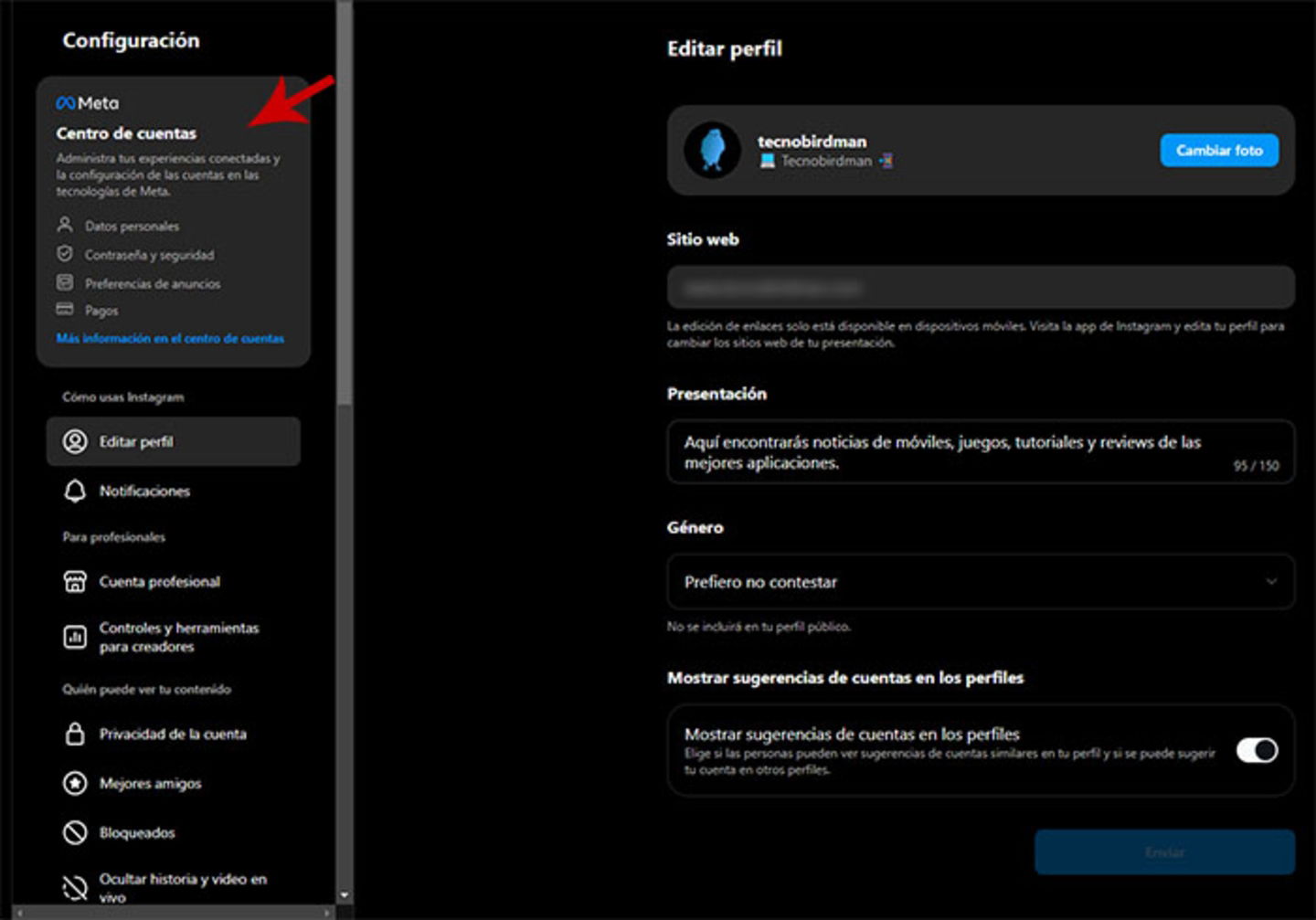
Instagram te permite cerrar la sesión en otros dispositivos en segundos
- Entra en la sección llamada “Centro de cuentas”.
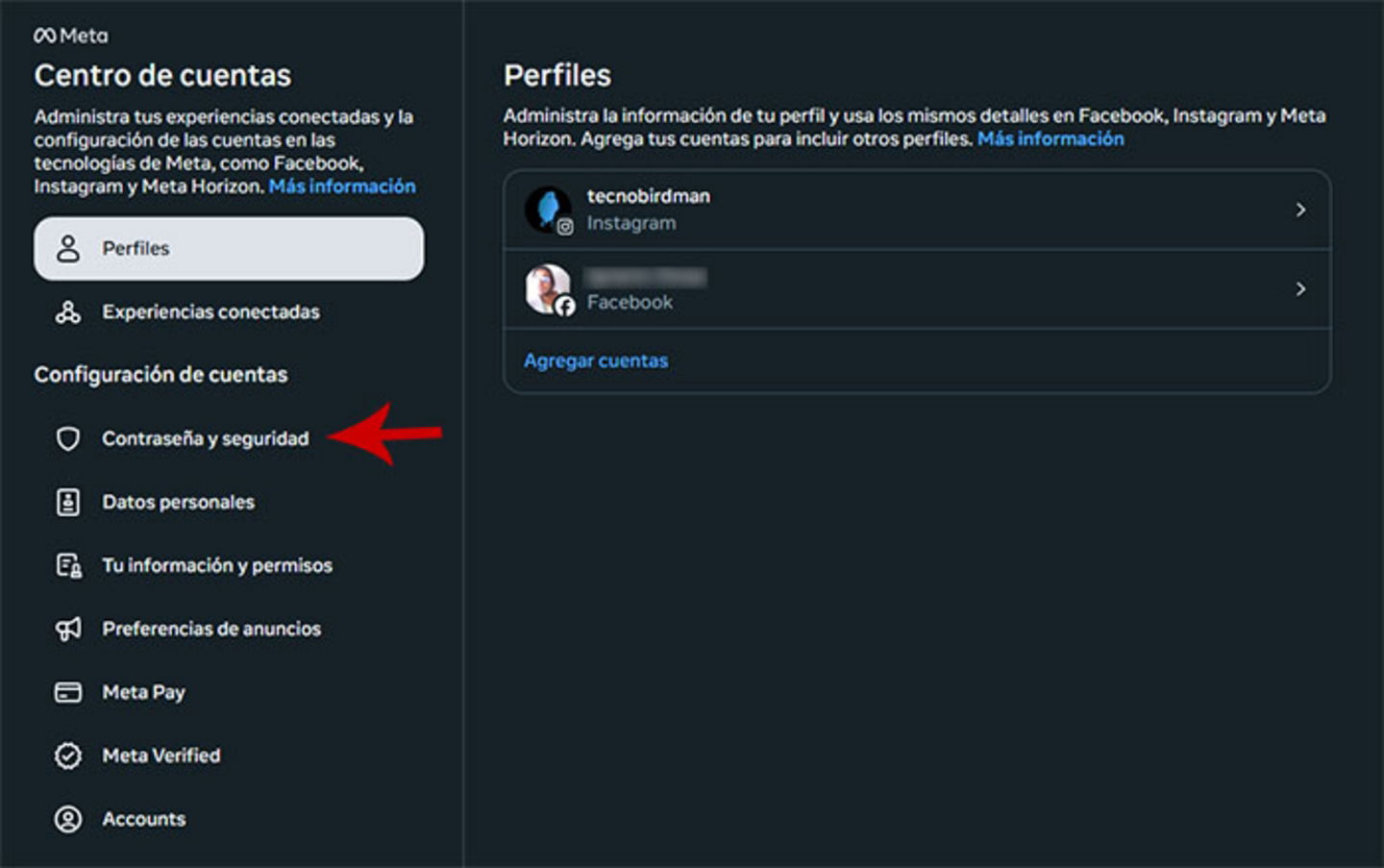
También puedes cerrar sesión en Facebook desde tu cuenta de Instagram
- Clica en la categoría que dice “Contraseña y seguridad”.
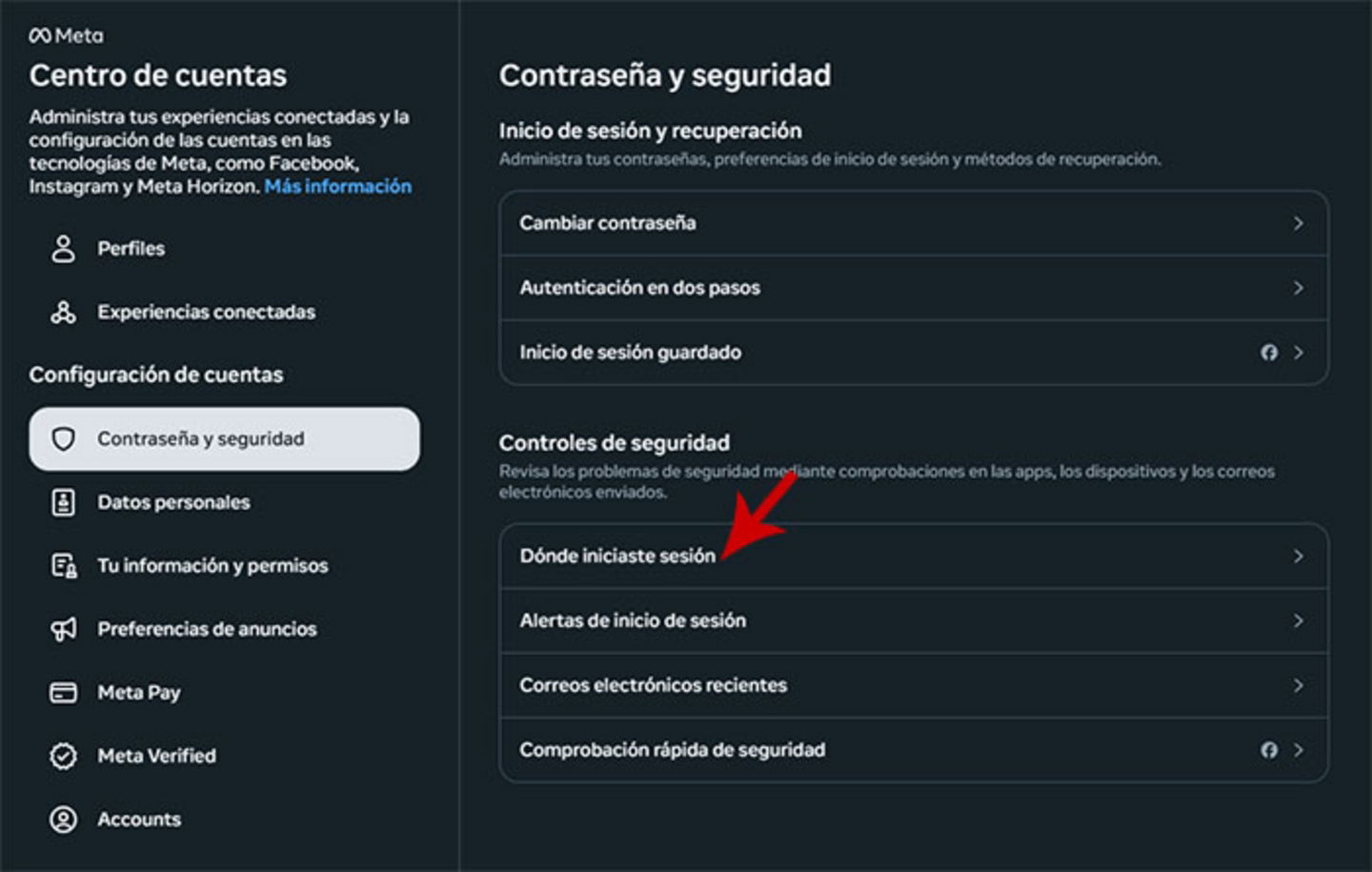
Instagram posee una sección desde la cual puedes ver en qué dispositivos iniciaste sesión
- Luego, deberás entrar en el apartado que dice “Donde iniciaste sesión”.
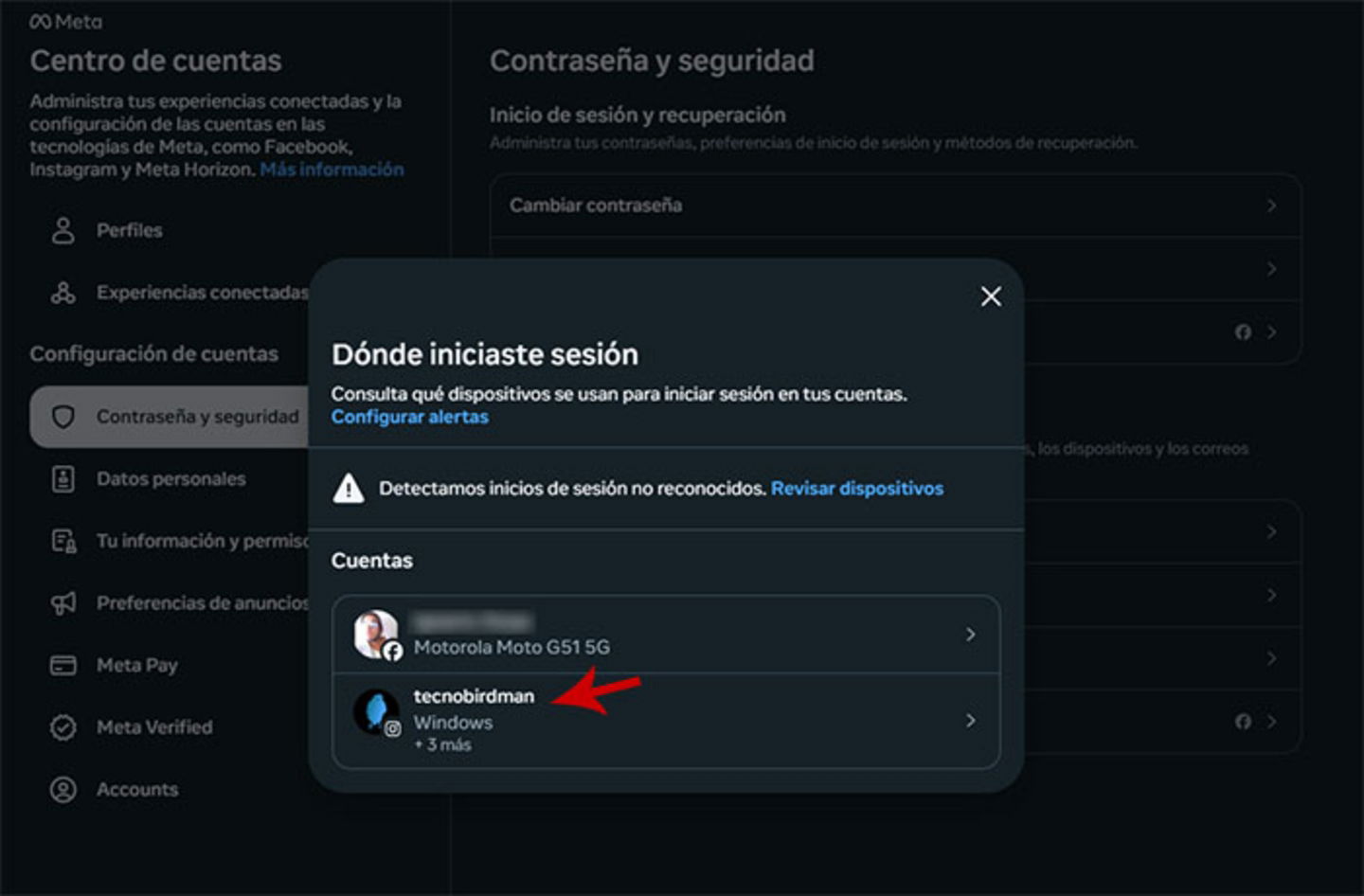
Si cambias la contraseña de tu cuenta de Instagram se cerrará la sesión en todos los dispositivos
- Selecciona tu cuenta de Instagram.
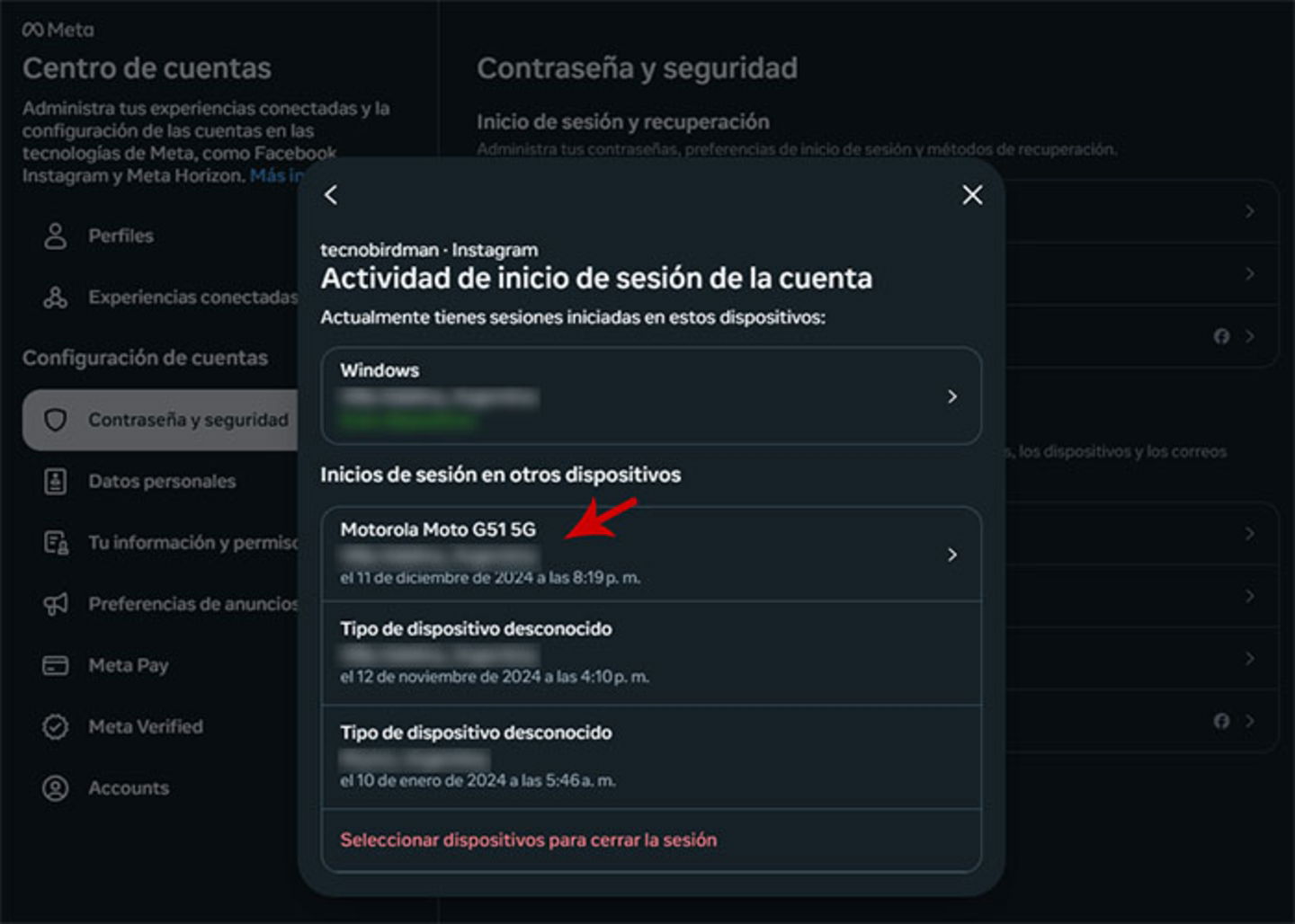
Puedes cerrar sesión en todos los dispositivos a la vez si así lo deseas
- Clica sobre el dispositivo en donde deseas cerrar sesión.
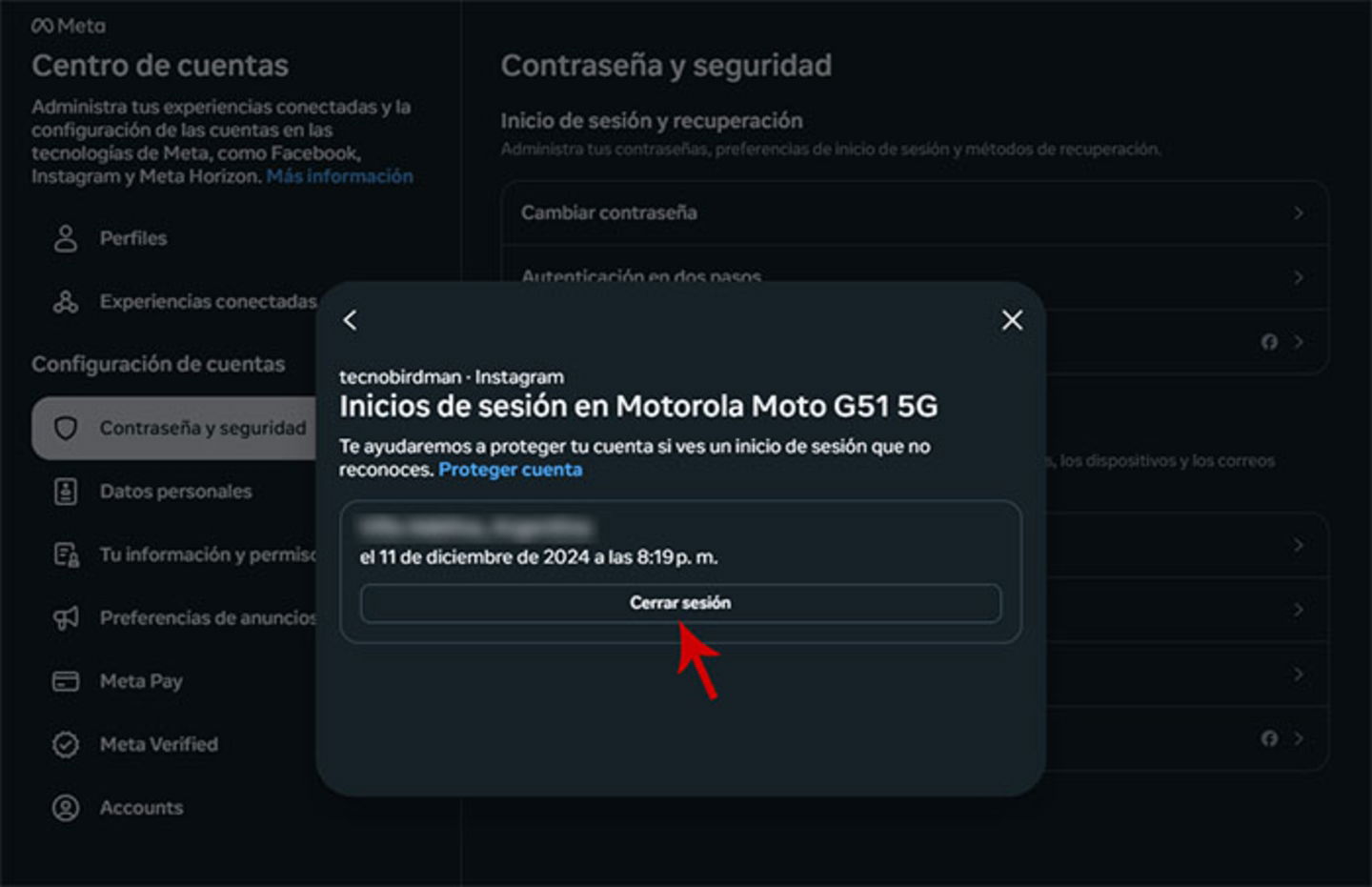
Recomendamos activar la autenticación en dos pasos para mejorar la seguridad de la cuenta
- Como último paso, realiza un clic en “Cerrar sesión”.
Este método asegurará que nadie más pueda acceder a tu cuenta desde el dispositivo que has perdido o que te han robado.
Cambia tu contraseña de Instagram lo antes posible
Si crees que alguien podría haber accedido a tu cuenta antes de que hayas cerrado la sesión de forma remota, lo más recomendable es que cambies la contraseña inmediatamente.
Meta ha mejorado sustancialmente la seguridad de todas sus plataformas, por lo que al cambiar la contraseña de una cuenta de Instagram, la sesión se cierra de forma automática en todos los dispositivos en los que tu cuenta estuviera abierta (incluyendo el móvil perdido o robado).
Medidas de seguridad recomendadas para evitar problemas a futuro
Para evitar futuros problemas de seguridad, te recomendamos poner en práctica los siguientes consejos:
-
Activa la verificación en dos pasos: Esta función evitará que alguien pueda acceder a tu cuenta de Instagram fácilmente. Pues si tiene tus datos de acceso, no podrá iniciar sesión si no pone un código específico. Activar la verificación en dos pasos no te tomará más de 5 minutos.
-
Desvincula tu cuenta de otros dispositivos: Si tienes Instagram vinculado a otros servicios como Facebook, revisa los accesos desde la configuración de tu cuenta.
-
Cierra sesión en todas las sesiones activas: Instagram te da la posibilidad de cerrar sesión en todos los dispositivos a la vez, es una función muy útil que te evitará importantes “dolores de cabeza”.
Sin mucho más que añadir al respecto, recuerda denunciar el robo de tu móvil lo antes posible. Si fuiste víctima de un robo, deberás reportarlo a las autoridades y contactar a tu operador de telefonía móvil para bloquear la SIM y el IMEI del dispositivo.
El artículo Cómo cerrar sesión en Instagram en un móvil perdido o robado fue publicado originalmente en Andro4all.






